CAD是一种专业的制图软件,这里所说的CAD就是一款用于建筑、机械等产品构造以及电子产品结构设计的软件。在CAD使用中,有时会遇到一些不熟悉CAD软件的客户,或者CAD源文件有可编辑性为了防止变动,把CAD文件转成jpg格式是很常见的一个需求,可是CAD怎样转换成清晰的图片?这是必学的技能之一,下面来告诉大家。
方法/步骤
第1步
首先,打开CAD文件,按ctrl+p快捷键快速打开打印机界面,再把圈起来的这几个地方改好。打印样式表那里可以根据个人画CAD时线性比例设置,不需要和我一样。另外如果不是太注重打印出来的线性比例也可以不用设置打印样式表。这些都设置好了就直接点击“确定”、”保存“,为了方便可以将文件保存在桌面上。

第2步
打开PS,点击“文件”——“打开”
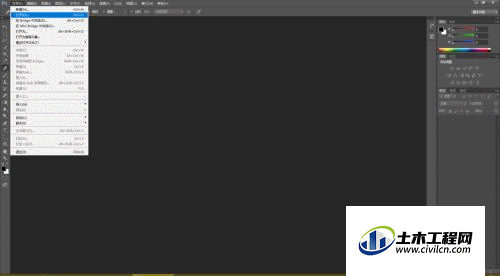
第3步
打开文件如图所示;
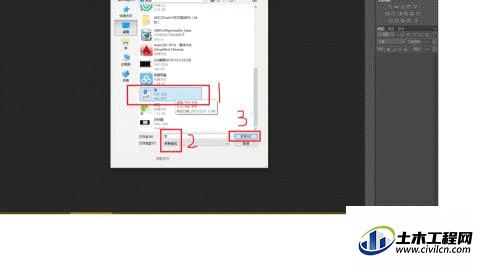
第4步
如图所示;
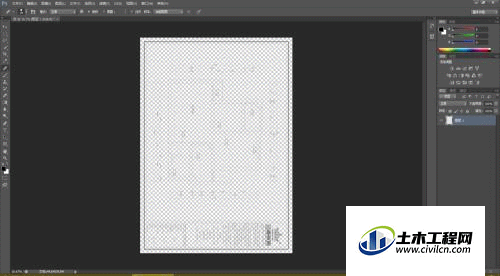
第5步
如图;
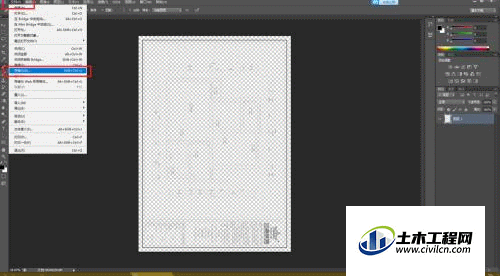
第6步
如图;

第7步
最后点击"确定"就ok了,这样在桌面上就可以看见我们保存为jpg格式的清晰的图片啦
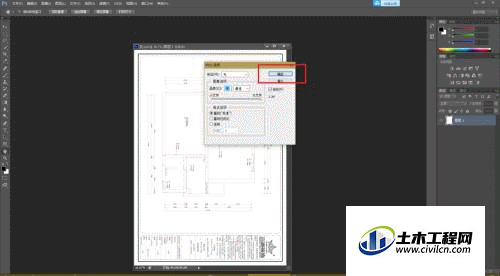

温馨提示:
以上就是关于“如何把CAD转换成清晰的jpg图?”的方法,还不太熟悉的朋友多多练习,关注我们,帮你解决更多难题!
